Živé dlaždice na ploše Windows 11 a 10 v živých dlaždicích kdekoli

- 2746
- 278
- Lubor Blecha
V systému Windows 11 Microsoft odmítl používat v nabídce Start „Live Tiles“. Možnost použití obývacích dlaždic ve formě widgetů na ploše a některé další příležitosti je však k dispozici pomocí jednoduchého programu Live Tiles Anywhere zdarma. Program také pracuje pro Windows 10, ve skutečnosti byl původně vytvořen pro tuto verzi systému.
V této krátké recenzi - o funkcích programu Live Tiles Anywhere, které si všimli nuance při používání obývacích dlaždic v systému Windows 11 nebo Windows 10 a při vytváření vlastních dlaždic na ploše.
Používání programu Live Tiles Anywhere
Začnu s obrázkem, který ukazuje, co přesně vám umožňuje vytvořit dotyčný program, snímek obrazovky je vytvořen v systému Windows 11.

Pokud máte zájem, můžete si stáhnout živé dlaždice kdekoli zdarma z obchodu Microsoft Store.
Po spuštění programu budete mít jednoduché rozhraní s několika kartami, na nichž se provádí všechny potřebné akce pro nastavení widgetů a živých dlaždic na ploše:
- Všechny aplikace - Doporučuji počínaje touto kartou, obsahuje všechny nainstalované aplikace, a to jak z obchodu Microsoft Store, tak z klasických programů a ovládacích prvků systému Windows 11/10. Pokud stisknete pravé tlačítko pro jakoukoli aplikaci, můžete vybrat položku „Vytvořit widget“ (další položky jsou k dispozici: například vytvoření zkratky nebo fixace v nabídce Start) a vytvořte dlaždice na ploše. Dlaždice můžete přetáhnout do požadovaného místa pomocí myši.
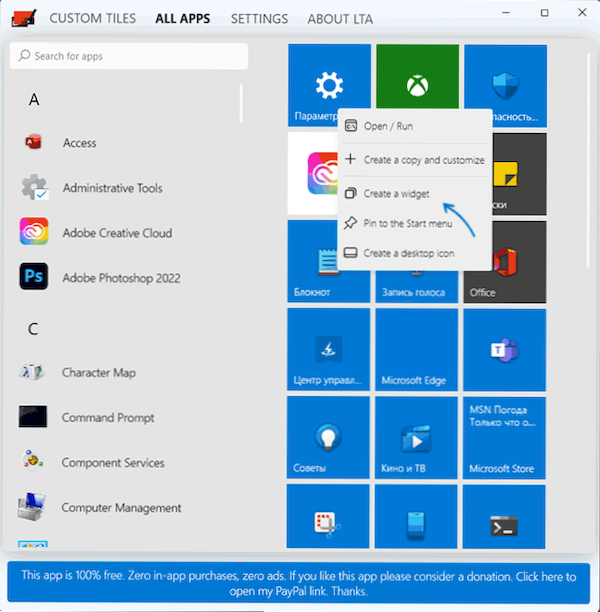
- U dlaždic vytvořených na ploše je také k dispozici kontextová nabídka, která vám umožní změnit velikost dlaždice nebo aktualizovat její obsah.
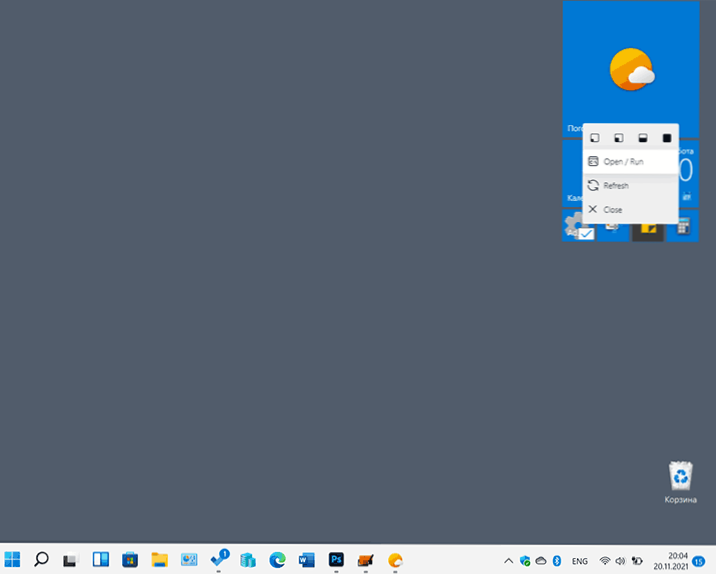
- Karta pro vlastní dlaždice obsahuje seznam dlaždic (widgety), kterou jste již opravili s možností jejich exportu do souboru. Ze stejné karty můžeme zahájit vytváření našich vlastních dlaždic kliknutím na „Vytvořit novou vlastní dlaždici“.
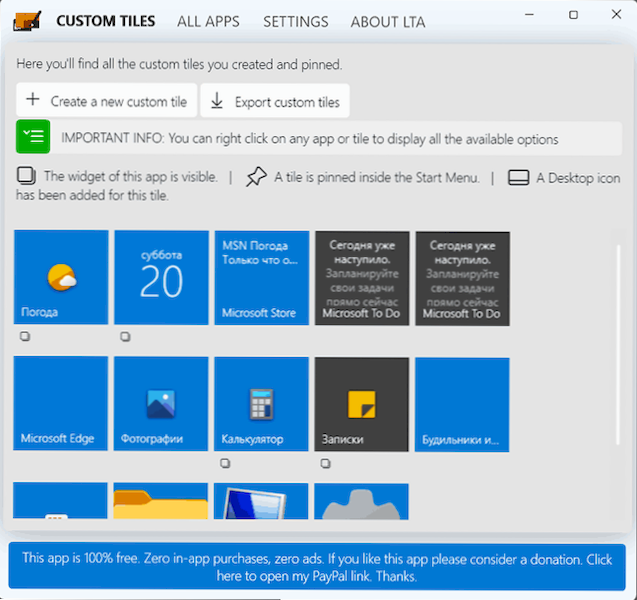
- Okno pro vytváření dlaždic umožňuje nastavit obrázky pro různé velikosti, v případě potřeby označit text na dlaždici, zadejte příkaz k provedení stisknutím dlaždic, parametrů pozadí a barvy textu.
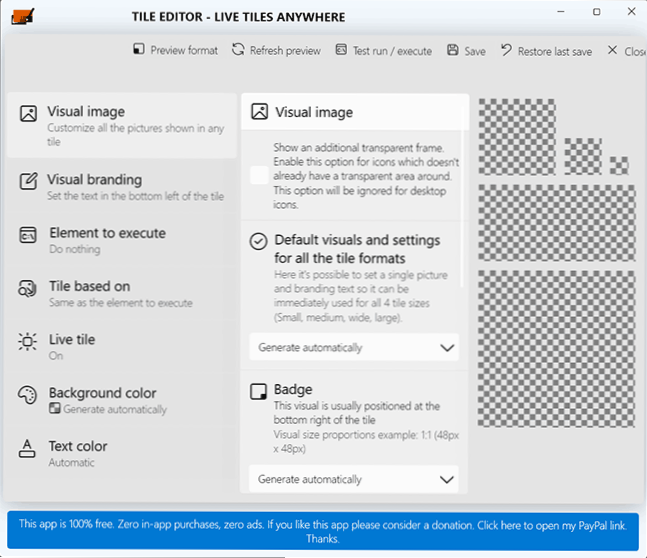
- Karta Nastavení v živých dlaždicích kdekoli slouží k konfiguraci společného tématu pro widgety (dlaždice) na ploše - můžete nastavit výchozí barvu, vypnout lepením dlaždic na mřížku, nastavit zaokrouhlení dlaždic dlaždic.
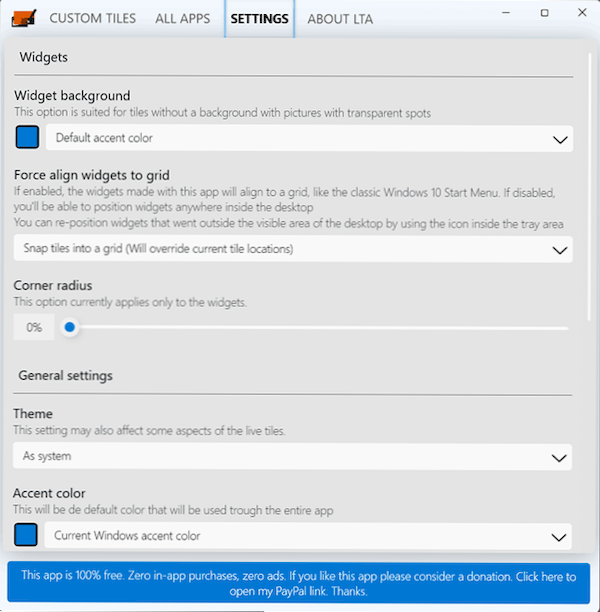
Program je v angličtině, ale s vysokou pravděpodobností se dopadne relativně snadno. Nevylučuji, že živé dlaždice na ploše se ukáže být užitečné pro někoho.
Možné problémy v práci živých dlaždic kdekoli:
- „Živý“ obsah zmizí z dlaždice po nějaké době nebo se vůbec neobjeví. Možné řešení pro Windows 11: Přejděte na parametry - Aplikace - aplikace a schopnosti, najděte aplikaci pro odpovídající dlaždici, klikněte na tři body vpravo a vyberte „Další parametry“. V odstavci „Rozlišení pro aplikace na pozadí“ nainstalujte „vždy“. Zavřete parametry, spusťte aplikaci, aktualizujte dlaždici (prostřednictvím kontextové nabídky), zavřete aplikaci.
- Na jednom z mých počítačů (Windows 11) některé z nich během testování obývacích dlaždic vůbec nefungovaly. Důvody mi nebyly jasné.
- Je pravděpodobné, že jak se aktualizace aplikací v obchodě Windows Store, některé z nich ztratí funkčnost živých dlaždic, protože samotný Microsoft je odmítl na Windows

